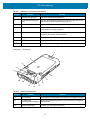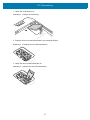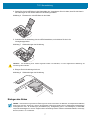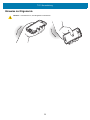Touch-Computer
TC21
MN-003892-01DE
Kurzanleitung

TC21 Kurzanleitung
2
Copyright
ZEBRA und der stilisierte Zebrakopf sind in vielen Ländern eingetragene Marken der Zebra Technologies
Corporation. Alle anderen Marken sind das Eigentum ihrer jeweiligen Inhaber. ©2020 Zebra Technologies
Corporation und/oder Tochterunternehmen. Alle Rechte vorbehalten.
URHEBERRECHTE UND MARKEN: Ausführliche Informationen zu Urheberrecht und Marken finden Sie unter
www.zebra.com/copyright
.
GARANTIE: Vollständige Informationen zur Garantie sind unter www.zebra.com/warranty
zu finden.
LIZENZVEREINBARUNG FÜR DEN ENDBENUTZER: Ausführliche EULA-Informationen sind unter
www.zebra.com/eula
zu finden.
Nutzungsbedingungen
• Urheberrechtshinweis
Diese Bedienungsanleitung enthält eigentumsrechtlich geschützte Informationen von Zebra Technologies
Corporation und deren Tochterunternehmen („Zebra Technologies“). Sie dient ausschließlich zur
Information und zur Verwendung durch Parteien, die die hier beschriebene Ausrüstung verwenden und
warten. Derartige urheberrechtlich geschützte Informationen dürfen ohne ausdrückliche schriftliche
Genehmigung von Zebra Technologies weder verwendet, reproduziert noch an Dritte weitergegeben
werden.
• Produktverbesserungen
Die kontinuierliche Verbesserung von Produkten gehört zur Firmenpolitik von Zebra Technologies.
Alle Spezifikationen und Designs können ohne vorherige Ankündigung geändert werden.
• Haftungsausschluss
Zebra Technologies ergreift Maßnahmen, um sicherzustellen, dass die veröffentlichten technischen
Vorgaben und Handbücher korrekt sind. Es können jedoch Fehler auftreten. Zebra Technologies behält
sich das Recht zur Korrektur solcher Fehler vor und schließt jegliche Haftung für daraus entstandene
Schäden aus.
• Haftungsbeschränkung
In keinem Fall haftet Zebra Technologies oder eine Person, die an der Entwicklung, Produktion oder
Lieferung des beiliegenden Produkts (einschließlich Hardware und Software) beteiligt war, für Schäden
jeglicher Art (unter anderem für Folgeschäden wie entgangenem Gewinn, Geschäftsunterbrechung oder
Verlust von Geschäftsinformationen), die aus der Verwendung, dem Ergebnis der Verwendung oder der
Nichtverwendbarkeit des Produkts entstehen, selbst wenn Zebra Technologies von der Möglichkeit solcher
Schäden unterrichtet wurde. Einige Rechtsgebiete lassen den Ausschluss oder die Beschränkung von
Neben- oder Folgeschäden nicht zu, sodass die oben aufgeführten Ausschlüsse und Beschränkungen
möglicherweise nicht für Sie gelten.

TC21 Kurzanleitung
3
Auspacken
1. Entfernen Sie vorsichtig die Schutzverpackungen des Geräts, und heben Sie die Versandverpackung für
spätere Lager- oder Versandzwecke auf.
2. Überprüfen Sie, ob Folgendes empfangen wurde:
• Touch-Computer
• PowerPrecision Lithium-Ionen-Akku
• Leitfaden zu Rechtsvorschriften.
3. Vergewissern Sie sich, dass der Packungsinhalt unbeschädigt ist. Falls der Packungsinhalt nicht
vollständig oder beschädigt ist, wenden Sie sich unverzüglich an den globalen Kundendienst.
4. Entfernen Sie vor dem ersten Gebrauch des Geräts die Schutzfolie, die während des Versands das
Lesefenster, das Display und das Kamerafenster bedeckt.
Merkmale
Abbildung 1 Vorderansicht
Tabelle 1 Merkmale Vorderansicht
Nummer Element Funktion
1 Kamera an der
Vorderseite
Für die Aufnahme von Fotos und Videos (bei einigen Modellen
verfügbar).
2 Empfänger Für die Audiowiedergabe im Handapparatmodus.
3 Näherungs-/Lichtsensor Ermittelt die Nähe, um den Bildschirm im Handapparatmodus
auszuschalten.
Ermittelt das Umgebungslicht, um die Helligkeit der
Display-Hintergrundbeleuchtung zu steuern.
6
11
10
9
8
7
5
4
3
2
1

TC21 Kurzanleitung
4
Abbildung 2 Rückansicht
4 Datenerfassungs-LED Zeigt den Datenerfassungsstatus an.
5 Lade-/Benachrichtigungs-
LED
Zeigt den Akkuladestatus während des Ladevorgangs und von der
Anwendung generierte Benachrichtigungen an.
6 Touchscreen Zeigt alle für die Bedienung des Geräts benötigten Informationen an.
7 Lautsprecher Bietet Audio für die Video- und Musikwiedergabe. Erlaubt die
Audioausgabe im Freisprechmodus.
8 USB-C-Anschluss Bietet USB-Host- und USB-Client-Kommunikation sowie Aufladen
des Geräts über Kabel und Zubehörteile.
9 Mikrofon Für die Kommunikation im Handapparatmodus.
10 PTT-Taste Initiiert Push-to-Talk-Kommunikation (programmierbar).
11 Scantaste Startet die Datenerfassung (programmierbar).
Tabelle 2 Merkmale Rückansicht
Nummer Element Funktion
12 NFC-Antenne Ermöglicht die Kommunikation mit anderen NFC-fähigen Geräten.
13 Grundlegende
Handschlaufenbefestigung
Bietet einen Befestigungspunkt für das Zubehörteil grundlegende
Handschlaufe.
14 Akkuentriegelungen Drücken, um den Akku zu entfernen.
Tabelle 1 Merkmale Vorderansicht (Fortsetzung)
Nummer Element Funktion
15
16
13
17
14
18
19
20
21
13
14
22
12

TC21 Kurzanleitung
5
Einrichten des Geräts
Führen Sie vor dem ersten Gebrauch des Geräts folgende Schritte durch:
1. Setzen Sie eine Micro Secure Digital (SD)-Karte ein (optional).
2. Bringen Sie die Halteschlaufe an (optional).
3. Setzen Sie den Akku ein.
4. Laden Sie das Gerät.
5. Schalten Sie das Gerät ein.
Einsetzen einer microSD-Karte
Der microSD-Kartensteckplatz stellt einen sekundären, nichtflüchtigen Speicher bereit. Der Steckplatz befindet
sich unter dem Akku. Weitere Informationen entnehmen Sie bitte der mit der Karte gelieferten Dokumentation.
Beachten Sie die Verwendungsempfehlungen des Herstellers.
VORSICHT: Beachten Sie die Vorkehrungen gegen elektrostatische Entladungen (Electrostatic Discharge, ESD), um eine
Beschädigung der microSD-Karte zu vermeiden. Zu diesen ESD-Vorkehrungen gehören u. a. die Verwendung einer
Antistatikunterlage und die ordnungsgemäße Erdung des Benutzers.
15 Akku Standard – 3.300 mAh (typisch) / 3.100 mAh (Minimum)
PowerPrecision Lithium-Ionen-Akku
Erweitert – 5.400 mAh (typisch) / 5.400 mAh (Minimum)
PowerPrecision Lithium-Ionen-Akku
16 Lautstärketaste Erhöhen und Verringern der Lautstärke (programmierbar).
17 Scantaste Startet die Datenerfassung (programmierbar).
18 Kamerablitz Bietet eine Beleuchtung für die Kamera.
19 Kamera an der Rückseite Für die Aufnahme von Fotos und Videos.
20 Ein/Aus-Taste Schaltet das Display ein und aus. Halten Sie die Taste gedrückt,
um das Gerät zurückzusetzen oder auszuschalten.
21 Scanfenster Ermöglicht die Datenerfassung mit dem Imager.
22 Mikrofon Für die Kommunikation im Freisprechmodus.
Tabelle 2 Merkmale Rückansicht (Fortsetzung)
Nummer Element Funktion

TC21 Kurzanleitung
6
1. Heben Sie die Abdeckung an.
Abbildung 3 Anheben der Abdeckung
2. Schieben Sie den microSD-Kartenhalter in die entriegelte Position.
Abbildung 4 Entriegeln des microSD-Kartenhalters
3. Heben Sie den microSD-Kartenhalter an.
Abbildung 5 Anheben des microSD-Kartenhalters

TC21 Kurzanleitung
7
4. Setzen Sie die microSD-Karte in den Kartenhalter ein. Vergewissern Sie sich dabei, dass Sie die Karte in
die Halterungen an den beiden Seiten der Abdeckung schieben.
Abbildung 6 Einsetzen der microSD-Karte in den Halter
5. Schließen Sie die Abdeckung des microSD-Kartenhalters, und schieben Sie sie in die
Verriegelungsposition.
Abbildung 7 Wiederanbringen der Abdeckung
VORSICHT: Die Abdeckung muss wieder eingesetzt werden und festsitzen, um eine angemessene Abdichtung der
Vorrichtung sicherzustellen.
6. Bringen Sie die Abdeckung wieder an.
Abbildung 8 Wiederanbringen der Abdeckung
Einlegen des Akkus
HINWEIS: Vom Benutzer vorgenommene Änderungen am Gerät, insbesondere im Akkufach, wie beispielsweise Etiketten,
Asset-Tags, Gravuren, Sticker usw., können die angestrebte Leistung des Geräts oder von Zubehörteilen beeinträchtigen.
Leistungsniveaus wie z. B. Abdichtungen (Schutzklasse (IP)), Schlagleistung (Sturz- und Fallfestigkeit), Funktionalität,
Temperaturbeständigkeit usw. können möglicherweise beeinträchtigt werden. Platzieren Sie KEINE Etiketten, Asset-Tags,
Gravuren, Sticker o. Ä. im Akkufach.

TC21 Kurzanleitung
8
1. Setzen Sie den Akku mit dem unteren Ende zuerst in das Akkufach an der Rückseite des Geräts ein.
Abbildung 9 Einsetzen des Akkus mit dem unteren Ende in das Akkufach
2. Drücken Sie den Akku nach unten in das Akkufach, bis die Akkuentriegelungen hörbar einrasten.

TC21 Kurzanleitung
9
Aufladen des Geräts
VORSICHT: Befolgen Sie die im Produktreferenzhandbuch des Geräts beschriebenen Richtlinien zur Akkusicherheit.
Verwenden Sie eines der folgenden Zubehörteile, um das Gerät und/oder den Ersatzakku aufzuladen.
Tabelle 3 Zubehör
Zubehör Teilenummer Beschreibung
Einfach-Ladestation
(nur Laden)
CRD-TC2Y-BS1CO-01 Nur zum Aufladen des Geräts. Erfordert
USB-C-Kabel (CBL-TC5X-USBC2A-01) und
Netzteil (PWR-WUA5V12W0xx).
Einfach-USB/Ethernet-
Ladestation
CRD-TC2Y-SE1ET-01 Gerätekommunikation sowie Aufladen des
Geräts und des erweiterten Netzteils.
Erfordert Netzteil (PWR-BGA12V50W0WW),
Gleichstromkabel (CBL-DC-388A1-01) und
länderspezifisches Wechselstromkabel.
Vierfach-Ladestationskit
(nur Laden) mit
Akkuladegerät
CRD-TC2Y-BS54B-01 Zum Laden von bis zu vier Geräten und vier
Ersatzakkus. Erfordert Netzteil
(PWR-BGA12V108W0WW),
Gleichstromkabel (CBL-DC-381A1-01) und
länderspezifisches Wechselstromkabel.
Fünffach-Ladestation
(nur Laden)
CRD-TC2Y-BS5CO-01 Zum Aufladen von bis zu fünf Geräten. Zum
Laden von bis zu vier Geräten und vier
Ersatzakkus. Erfordert Netzteil
(PWR-BGA12V108W0WW),
Gleichstromkabel (CBL-DC-381A1-01) und
länderspezifisches Wechselstromkabel.
Fünffach-Ethernet-
Ladestation
CRD-TC2Y-SE5ET-01 Zum Aufladen von Geräten und für
Ethernet-Kommunikation für bis zu fünf
Geräte. Erfordert Netzteil
(PWR-BGA12V108W0WW),
Gleichstromkabel (CBL-DC-381A1-01) und
länderspezifisches Wechselstromkabel.
Vierfach-Akkuladegerät SAC-TC2Y-4SCHG-01 Zum Aufladen von bis zu vier Akkus. Erfordert
Netzteil (PWR-BGA12V50W0WW),
Gleichstromkabel (CBL-DC-388A1-01) und
länderspezifisches Wechselstromkabel.
Ladekabel für
Kfz-Zigarettenanzünder-
Adapter
CHG-AUTO-USB1-01 Versorgt das Gerät über einen
Zigarettenanzünder mit Strom. Erfordert
USB-C-Kabel (CBL-TC5X-USBC2A-01).
USB-C-Kommunikations-
und Ladekabel
CBL-TC5X-USBC2A-01 Ermöglicht die Kommunikation und
Stromversorgung des Geräts (USB-A auf
USB-C).
Micro-USB-
Kommunikationskabel
25-124330-01R Ermöglicht Kommunikation über USB für die
Einfach-USB/Ethernet-Ladestation und das
USB/Ethernet-Modul.

TC21 Kurzanleitung
10
Laden des Hauptakkus
So laden Sie ein Gerät:
1. Setzen Sie das Gerät in einen Steckplatz ein, um den Ladevorgang zu starten.
2. Vergewissern Sie sich, dass das Gerät richtig eingesetzt ist.
Die Lade-/Benachrichtigungs-LED zeigt den Ladezustand des Akkus im Gerät an. Der
3.220 mAh-Standardakku (typisch) wird bei vollständiger Entladung in ca. 2,5 Stunden zu 90 % und in ca. drei
Stunden zu 100 % geladen. Der erweiterte 5.260 mAh-Akku wird bei vollständiger Entladung in ca. vier
Stunden zu 90 % und in ca. fünf Stunden zu 100 % geladen.
HINWEIS: Meistens reicht es für den täglichen Gebrauch, wenn der Akku zu 90 % geladen ist.
Verwenden Sie ausschließlich Ladezubehör und Akkus von Zebra für optimale Schnellladeergebnisse. Laden
Sie den Akku bei Raumtemperatur, und versetzen Sie das Gerät dafür in den Ruhemodus.
Laden des Ersatzakkus
So laden Sie einen Ersatzakku:
1. Setzen Sie den Akku in ein freies Ladefach.
2. Drücken Sie den Akku sanft nach unten, damit ein guter Kontakt gewährleistet werden kann.
Die Ersatzakku-Ladezustands-LED an der Ladeschale gibt den Ladezustand des Ersatzakkus an, der in der
Ladestation geladen wird. Der 3.220 mAh-Standardakku (typisch) wird bei vollständiger Entladung in ca.
2,5 Stunden zu 90 % und in ca. drei Stunden zu 100 % geladen. Der erweiterte 5.260 mAh-Akku wird bei
vollständiger Entladung in ca. vier Stunden zu 90 % und in ca. fünf Stunden zu 100 % geladen.
Tabelle 4 Ladeanzeigen der Lade-/Benachrichtigungs-LED
Status Bedeutung
Aus Gerät wird nicht aufgeladen. Gerät wurde nicht richtig in die
Ladestation eingesetzt oder nicht mit einer Stromquelle verbunden.
Die Ladestation ist nicht an die Stromversorgung angeschlossen.
Langsam blinkendes gelbes Licht
(1 Blinksignal alle 4 Sekunden)
Gerät wird aufgeladen.
Langsam blinkendes rotes Licht
(1 Blinksignal alle 4 Sekunden)
Gerät wird geladen; der Akku ist jedoch am Ende seiner
Nutzungsdauer.
Grünes Dauerlicht Ladevorgang abgeschlossen.
Rotes Dauerlicht Ladevorgang abgeschlossen, aber der Akku ist am Ende seiner
Nutzungsdauer.
Schnelles gelbes Blinklicht
(2 Blinksignale pro Sekunde)
Ladefehler, z. B.:
• Die Temperatur ist zu hoch oder zu niedrig.
• Der Ladevorgang dauert schon zu lange und wurde nicht
abgeschlossen (i. d. R. acht Stunden).
Schnelles rotes Blinklicht
(2 Blinksignale pro Sekunde)
Fehler beim Laden, aber der Akku ist am Ende seiner
Nutzungsdauer, z. B.:
• Die Temperatur ist zu hoch oder zu niedrig.
• Der Ladevorgang dauert schon zu lange und wurde nicht
abgeschlossen (i. d. R. acht Stunden).

TC21 Kurzanleitung
11
HINWEIS: Meistens reicht es für den täglichen Gebrauch, wenn der Akku zu 90 % geladen ist.
Verwenden Sie ausschließlich Ladezubehör und Akkus von Zebra für optimale Schnellladeergebnisse.
Ladetemperatur
Laden Sie Akkus in einem Temperaturbereich zwischen 0 °C und 40 °C (32 °F und 104 °F) auf. Das Gerät
bzw. die Ladestation führt das Aufladen des Akkus auf sichere und intelligente Weise durch. Bei höheren
Temperaturen (zum Beispiel bei ca. 37 °C) kann das Aufladen des Akkus für das Gerät bzw. die Ladestation
für kürzere Zeiträume abwechselnd aktiviert und deaktiviert werden, um den Akku im zulässigen
Temperaturbereich zu halten. Das Gerät und die Ladestation zeigen über ihre LED an, wenn der Ladevorgang
aufgrund von zu hohen Temperaturen deaktiviert wurde.
Einfach-Ladestation (nur Laden)
Abbildung 10 Einfach-Ladestation (nur Laden)
Tabelle 5 LED-Anzeigen zum Ladezustand des Ersatzakkus
LED Bedeutung
Gelbes Dauerlicht Ersatzakku wird geladen.
Grünes Dauerlicht Der Ersatzakku-Ladevorgang ist abgeschlossen.
Rotes Dauerlicht Der Ersatzakku wird geladen, und der Akku ist am Ende seiner Nutzungsdauer.
Der Ladevorgang ist abgeschlossen, und der Akku ist am Ende seiner
Nutzungsdauer.
Schnelles rotes Blinklicht
(2 Blinksignale pro Sekunde)
Fehler beim Laden. Überprüfen Sie die Position des Ersatzakkus und ob
das Ende der Nutzungsdauer für den Ersatzakku erreicht wurde.
Aus Es befindet sich kein Ersatzakku im Steckplatz. Der Ersatzakku ist nicht
ordnungsgemäß in den Steckplatz eingesetzt. Die Ladestation ist nicht an
die Stromversorgung angeschlossen.
1
2
3

TC21 Kurzanleitung
12
Einfach-USB/Ethernet-Ladestation
Abbildung 11 Einfach-USB/Ethernet-Ladestation Einrichtung
Tabelle 6 Einfach-Ladestation (nur Laden) Merkmale
Nummer Element
1 Netzteil
2 USB-C-Kabel
3 USB-C-Anschluss
Tabelle 7 Einfach-USB/Ethernet-Ladestation Merkmale
Nummer Element
1 Gleichstromkabel
2 Netzteil
3 Wechselstromkabel
4 USB-Micro-AB-Anschluss
5 USB-Micro-B-Anschluss
6USB-A-Anschluss
3
1
5
2
4
6

TC21 Kurzanleitung
13
Vierfach-Ladestation (nur Laden) mit Akkuladegerät
Abbildung 12 Vierfach-Ladestation (nur Laden) mit Akkuladegerät
Tabelle 8 Vierfach-Ladestation (nur Laden) mit Akkuladegerät Merkmale
Nummer Element
1 Lade-LED für Ersatzakku
2 Ladesteckplatz des Geräts
3 Steckplatz für Ersatzakku
4 Status-LED für die Stromversorgung
1
4
3
2

TC21 Kurzanleitung
14
Fünffach-Ladestation (nur Laden)
Abbildung 13 Fünffach-Ladestation (nur Laden)
Tabelle 9 Fünffach-Ladestation (nur Laden) Merkmale
Nummer Element
1 Ladesteckplatz des Geräts
2 Status-LED für die Stromversorgung
2
1

TC21 Kurzanleitung
15
Fünffach-Ethernet-Ladestation
Abbildung 14 Fünffach-Ethernet-Ladestation
Tabelle 10 Fünffach-Ethernet-Ladestation Merkmale
Nummer Element
1 Ladesteckplatz des Geräts
2 1000-LED
3 100/100-LED
2
1
3

TC21 Kurzanleitung
16
Vierfach-Akkuladegerät
Abbildung 15 Vierfach-Akkuladegerät
USB-Kabel
Das USB-Kabel muss an der Unterseite des Geräts eingesteckt werden. Bei an das Gerät angeschlossenem
Kabel ist das Aufladen, das Übertragen von Daten an einen Host-Computer und das Anschließen von
USB-Peripheriegeräten möglich.
Tabelle 11 Vierfach-Akkuladegerät Merkmale
Nummer Element
1 Akkusteckplatz
2 Akku-Ladekontroll-LED
3 Status-LED für die Stromversorgung
2
1
3

TC21 Kurzanleitung
17
Abbildung 16 USB-Kabel
Scannen mit dem internen Imager
Zum Lesen eines Barcodes ist eine spezielle Scananwendung erforderlich. Über die Anwendung DataWedge
kann der Benutzer auf dem Gerät den Imager aktivieren, die Barcode-Daten entschlüsseln und den
Barcode-Inhalt dann anzeigen.
So scannen Sie mit dem internen Imager:
1. Stellen Sie sicher, dass auf dem Gerät eine Anwendung geöffnet ist, und sich ein Textfeld im Fokus
befindet (Textcursor in Textfeld).
2. Zielen Sie mit dem auf der Oberseite des Geräts befindlichen Scanfenster auf einen Barcode.
Abbildung 17 Imager-Scannen
3. Halten Sie die Scantaste gedrückt.
Das rote LED-Fadenkreuz wird aktiviert, um Sie beim Zielen zu unterstützen.
HINWEIS: Wenn sich das Gerät im Entnahmelistenmodus befindet, erfolgt die Decodierung eines Barcodes erst, nachdem
das Fadenkreuz oder der Laserpunkt auf den Barcode zentriert wurde.

TC21 Kurzanleitung
18
4. Achten Sie darauf, dass sich der Barcode innerhalb des durch das Fadenkreuz gebildeten Zielmusters
befindet. Die Punkterfassung wird zur Verbesserung der Sichtbarkeit bei hellen Lichtbedingungen
verwendet.
Abbildung 18 Zielmuster
Abbildung 19 Entnahmelistenmodus mit mehreren Barcodes
5. Die Datenerfassungs-LED leuchtet grün und ein Signalton ertönt standardmäßig, wenn der Barcode
erfolgreich decodiert wurde.
6. Lassen Sie die Scantaste los.
HINWEIS: Die Decodierung durch den Imager erfolgt in der Regel unmittelbar. Das Gerät wiederholt die erforderlichen
Schritte, um ein digitales Bild eines mangelhaften oder schwer zu lesenden Barcodes zu erstellen, solange die Scantaste
gedrückt ist.
7. Der Inhalt des Barcodes wird im Textfeld angezeigt.

TC21 Kurzanleitung
19
Hinweise zur Ergonomie
VORSICHT: Vermeiden Sie es, das Handgelenk zu überdehnen.

www.zebra.com
-
 1
1
-
 2
2
-
 3
3
-
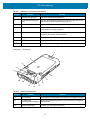 4
4
-
 5
5
-
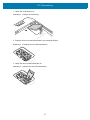 6
6
-
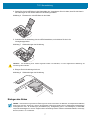 7
7
-
 8
8
-
 9
9
-
 10
10
-
 11
11
-
 12
12
-
 13
13
-
 14
14
-
 15
15
-
 16
16
-
 17
17
-
 18
18
-
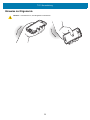 19
19
-
 20
20
Zebra TC21 Bedienungsanleitung
- Typ
- Bedienungsanleitung
- Dieses Handbuch eignet sich auch für
Verwandte Artikel
-
Zebra TC52 Bedienungsanleitung
-
Zebra TC57 Bedienungsanleitung
-
Zebra MC3100 Schnellstartanleitung
-
Zebra MC93XX Bedienungsanleitung
-
Zebra MC2200 Bedienungsanleitung
-
Zebra TC57 Bedienungsanleitung
-
Zebra TC72/TC77 Bedienungsanleitung
-
Zebra EC30 Bedienungsanleitung
-
Zebra MC33XX Bedienungsanleitung
-
Zebra TC57–Touch-Computer Bedienungsanleitung